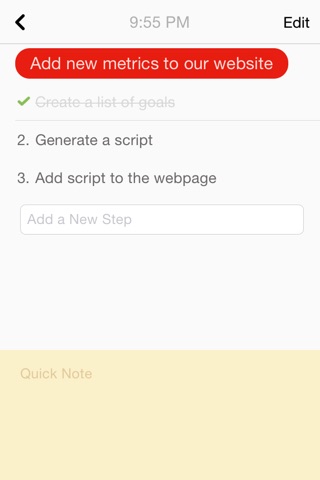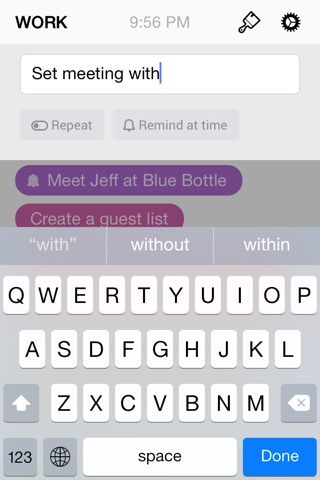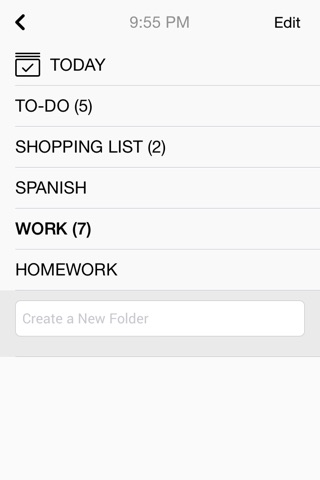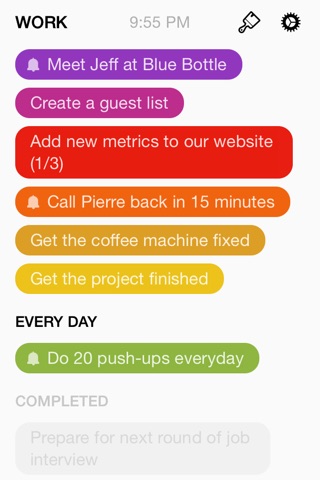
Taskler 是一个为 iPhone 设计的全新的待办事项软件。他有着简洁清爽的交互界面从而让你将所有的任务分成若干个待办事项,这样你就可以一步一步的完成你的目标。
Taskler 是否真的能够满足您的需求呢?您只需要这样反思:
1 您是否需要一款简单而又易于使用的任务管理软件呢?
2 您是否想要把一个复杂的任务分解成一个个简单的步骤呢?
3 您是否认同将任务分配到一个个文件夹中会帮助您组织自己的活动呢?
如果这些问题的答案都是"是"的话,您将会发现这款软件对您来说将会是非常有用的,我们真诚的建议您购买Taskler。否则的话,就无须购买。
如何使用
创建一项任务
每一天的日程安排非常容易就被排得满满当当的,Tasker 将会帮助您将日程安排的合理有序。
1 通过下滑屏幕来创建一项任务
2 将一项任务往右滑动的时候,他将会被标记为已完成
看到了吗?这一切都是如此简单。
分解一项任务
假设您目前有了一项复杂的任务,而且需要被分解成多个步骤来完成,有了Taskler的帮助,我相信这对您将不会再是一个问题。
1 单击任务来打开并添加子任务
2 单击子任务将其标记为已完成
3 当所有的子任务都被标记为已完成的时候,这项主任务将会被自动标记为完成。
提醒事项
有时有件事情对您来说很重要,并且您不想让他被错过,这时候Taskler将会帮助您设置一个提醒事项。
1 下滑屏幕来创建一项任务
2 点击标题进入任务中
3 点击右上角编辑按钮进入提醒事项
4 点击闹钟图标并选择提醒的日期及具体时间
重复提醒
如果您需要让一件任务不断的重复,诸如学习外语单词或者做俯卧撑,您可以设置重复提醒
1 创建一项任务
2 点击标题进入任务中
3 点击右上角编辑按钮
4 设置重复提醒周期,任务将会按照周期被不断的设置成未完成,以达到不断提醒的目的
5 如果您不在需要这项任务,只需要长按该任务并在跳出的菜单中选择删除便能将它移除
编辑任务
您可以随时编辑修改已设置的任务,只需将它打开并点击右上角的编辑按钮进行修改
其余的功能
长按某项任务便能出线和该任务有关的菜单,诸如删除,标记为未完成,分享,移动到另一个任务列表等
任务列表
如果您需要将各种任务按照一定的规则放在不同的任务列表中,您可以随时添加任务列表来存放他们。不同的任务列表有着不同的主题,您可以在任务列表的名称的右边看见该列表中任务的数目。
1 点击左上角的任务来打开任务列表文件夹
2 创建一个新的任务列表
3 您可以让一项任务在不同的任务列表中移动,只需要长按该任务并在菜单中选择"将其移动到" 即可完成移动
4 如果您需要的话,您可以改变不同的列表的主题,每一个列表都有自己的主题。
如何查看某一周全部的任务
任务列表的第一项便是"今天"列表,在这里你将会看见所有设置好的提醒事项。如果某项任务的提醒时间设置为今天或者这一周,那么您将会在这里看见他。如果您需要改动这项任务,则需要进入存放他的那个列表中进行修改,如果您将一项主任务删除了,那么在他下面的所有分任务也将会被删除。
如何将一项任务标记为未完成
如果您需要将一项标记为已完成的任务改为未完成,您可以通过长按这项任务并选择未完成
如何分享任务列表
如果您需要分享一项复杂的并包含有子任务的日程,您可以通过长按该任务并在菜单中选择分享,您将可以通过电子邮件,iMessage,twitter 等方式与其他人共享您的任务
我希望Taskler能够添加一些功能!
Taskler是一个年轻的app,如果您需要添加一些他目前还没有的功能,请让我们知晓。您可以发送邮件到 [email protected] 。我们目前正在计划开发 iPad 和 Mac 端的 Taskler,并且添加 iCloud 同步功能,以及更多的字体和更多的主题,这一切需要你们的帮助,谢谢
Thanks to Lee Bruce for Chinese translation.